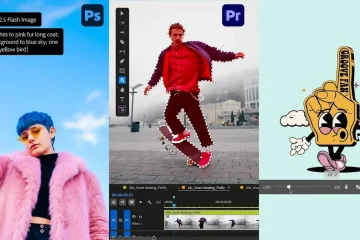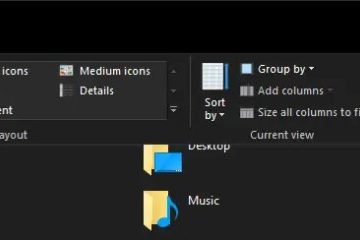SteamVR 是為 PC 上的虛擬現實遊戲提供支持的平台。它將您的 VR 耳機連接到 Steam 龐大的沉浸式內容庫。無論您使用的是 Meta Quest、HTC Vive、Valve Index 還是 Windows Mixed Reality 耳機,您都需要 SteamVR 才能實現這一切。本指南逐步介紹如何在 Windows 上下載、安裝 SteamVR 以及對其進行故障排除。
第 1 步:檢查您的 PC 是否滿足 SteamVR 要求
在下載 Steam VR 之前,請確保您的 PC 足夠強大,能夠處理虛擬現實。您需要現代 CPU、支持 VR 的 GPU、至少 8 GB 的 RAM 以及 Windows 10 或更高版本。
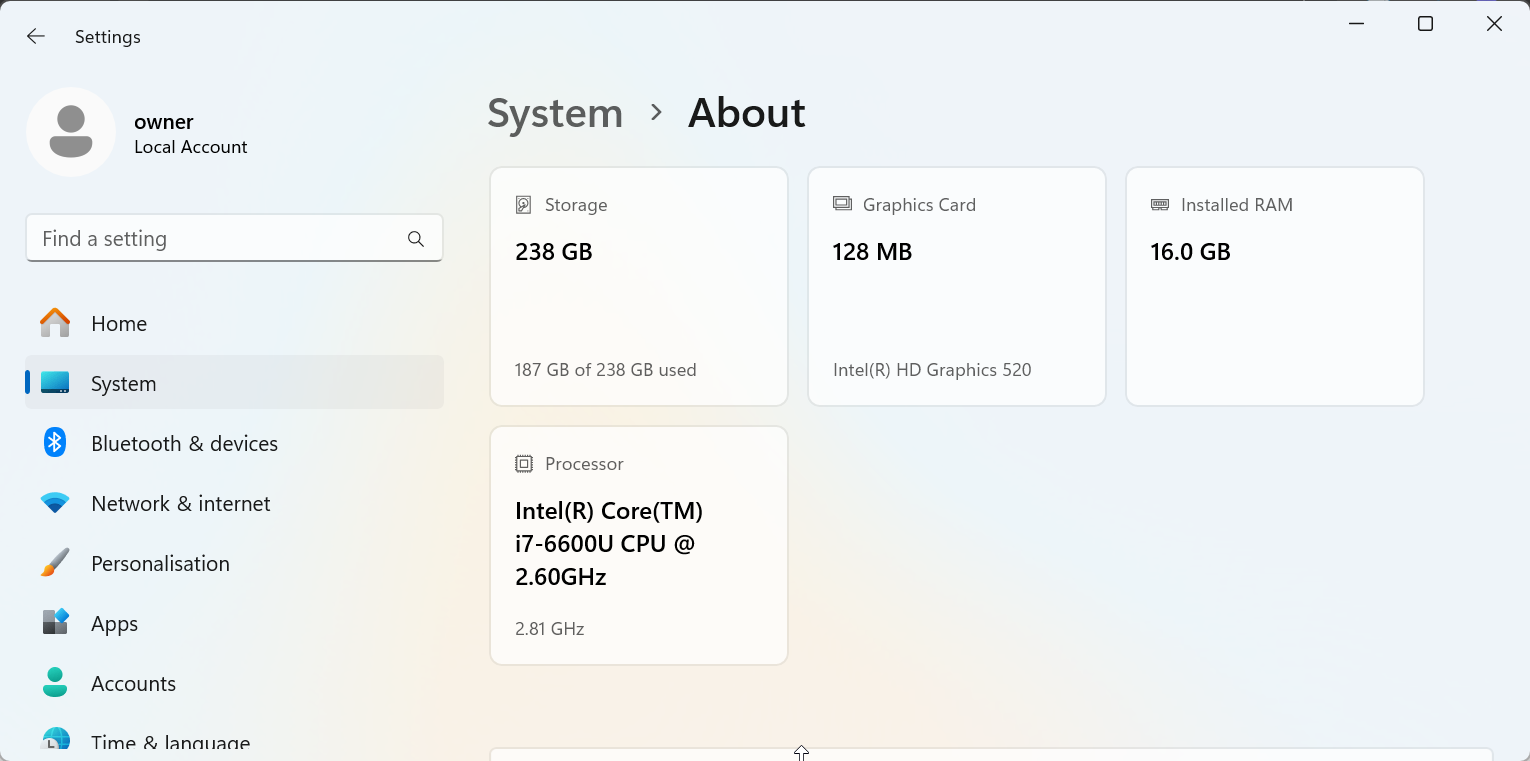
要進行驗證,請運行 SteamVR 性能測試。它會檢查您的硬件並顯示您的系統是否可以為 VR 遊戲提供流暢的幀速率。
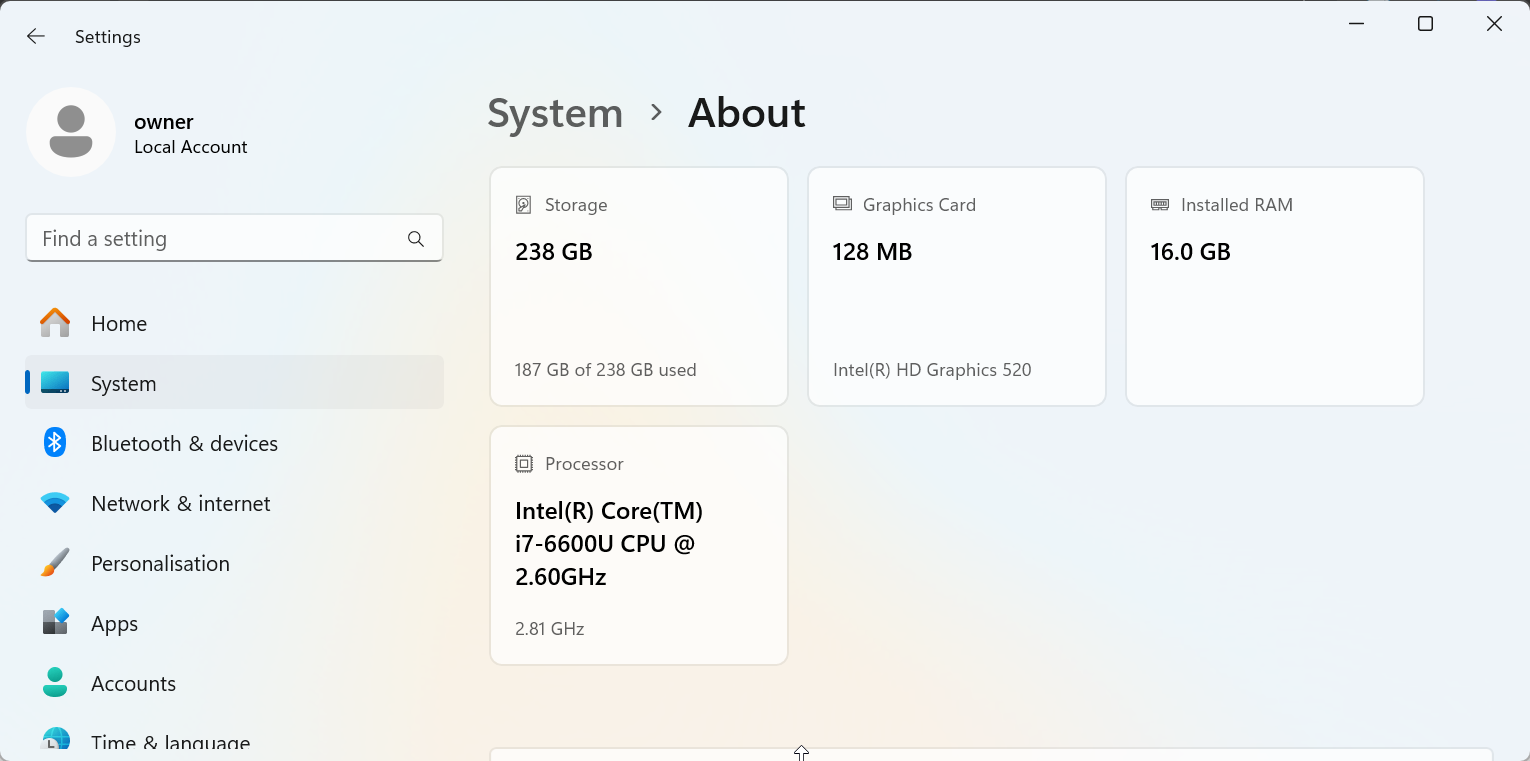
步驟 2:安裝Steam客戶端
SteamVR通過Steam平台運行。打開瀏覽器,訪問 https://store.steampowered.com/about,然後單擊“安裝 STEAM”按鈕下載安裝程序。下載後,運行安裝程序並按照提示完成設置。
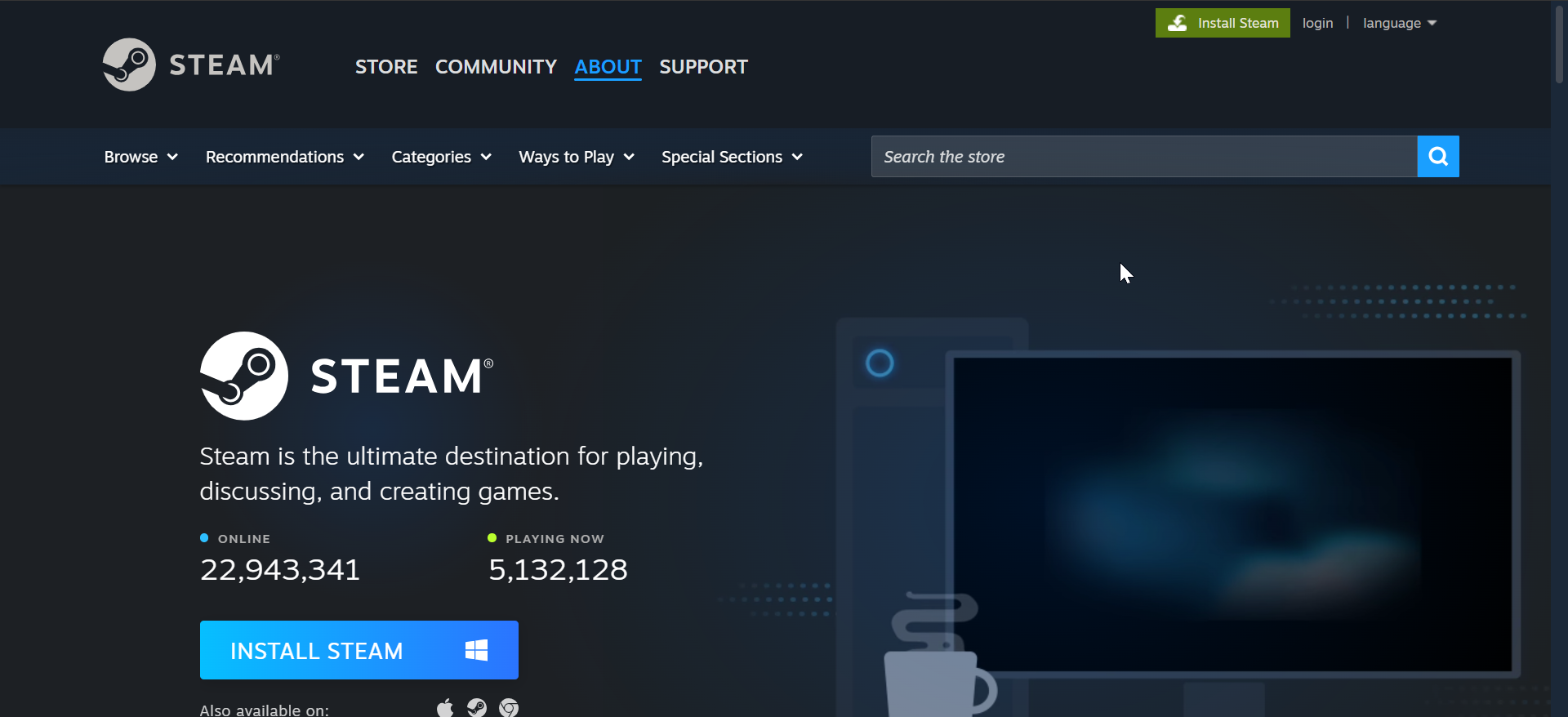
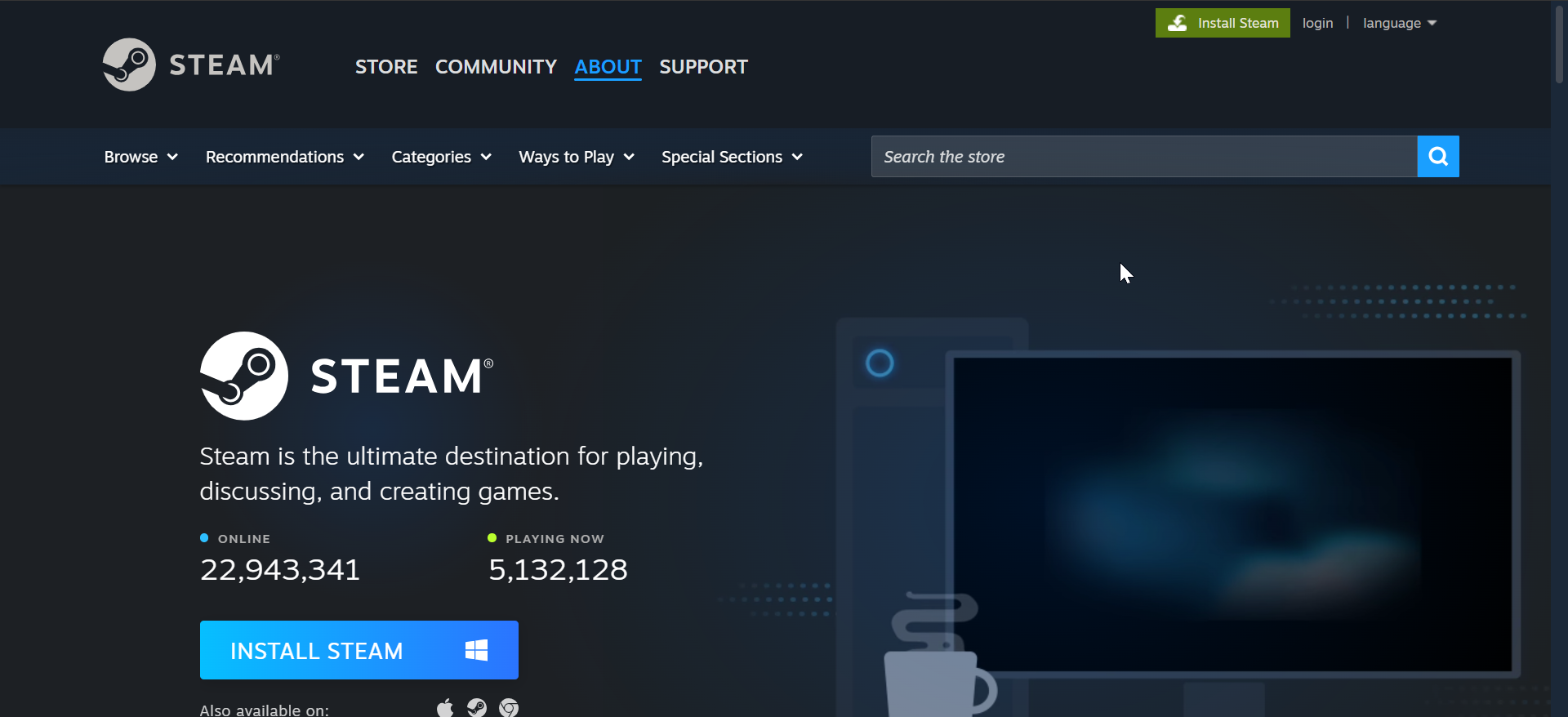
安裝後,啟動 Steam,使用您的帳戶登錄或創建一個新帳戶。 Steam 商店和庫現在可用於安裝 SteamVR。
第 3 步:下載並安裝 SteamVR
在 Steam 內,在商店搜索欄中輸入 SteamVR。打開結果並單擊“安裝”。選擇您的安裝驅動器並讓 Steam 下載軟件包-大約 6 GB,具體大小取決於版本。
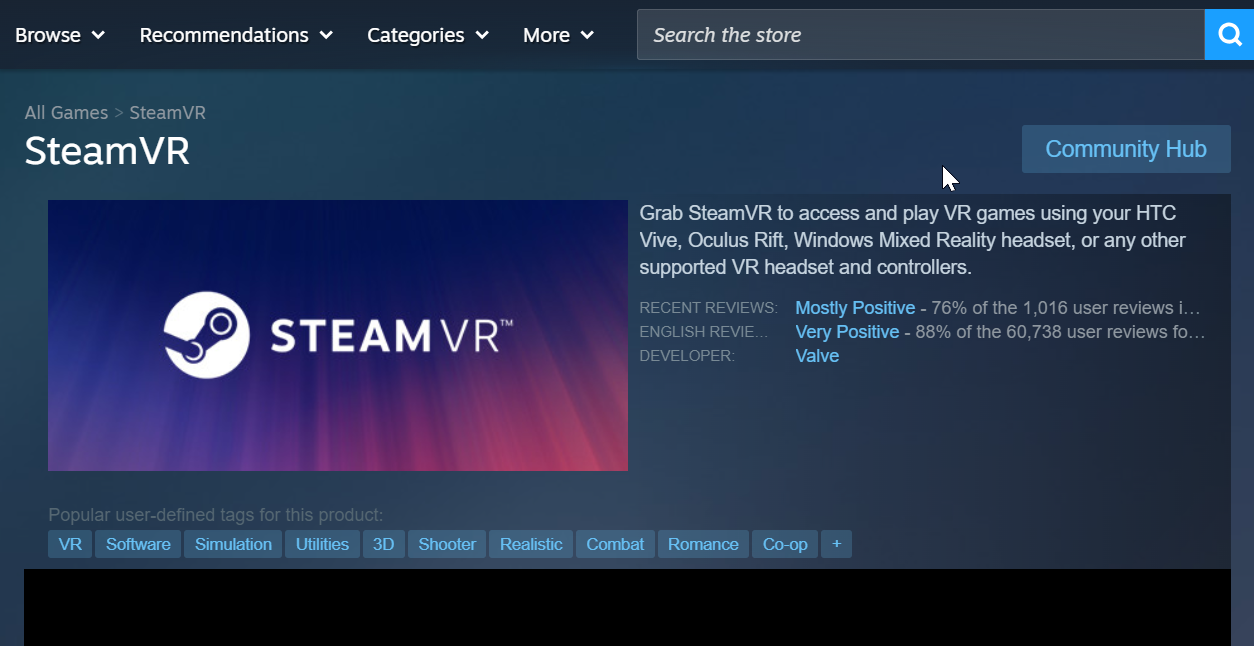
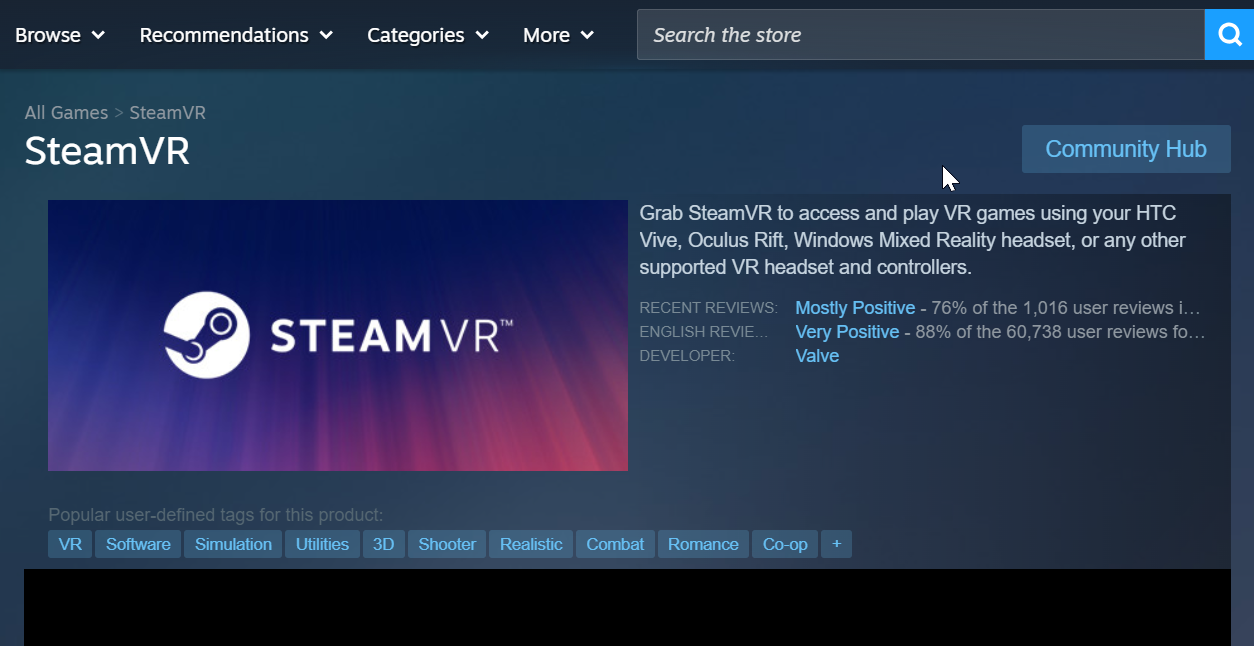
安裝後,SteamVR 將顯示在圖書館的工具部分下。您可以手動啟動它,也可以將其設置為在耳機連接時自動啟動。
第 4 步:連接並設置 VR 耳機
使用所需的 USB 和視頻電纜將 VR 耳機連接到電腦。 SteamVR 會自動檢測 Meta Quest(通過 Link 或 Air Link)、HTC Vive、Valve Index 和 Windows Mixed Reality 等兼容設備。
請稍等片刻,讓 Windows 安裝耳機驅動程序。連接後,您應該會看到您的耳機和控制器在 SteamVR 窗口中列為活動狀態。
第 5 步:運行房間設置併校準
在玩遊戲之前,您需要配置遊戲空間。在 SteamVR 中,單擊菜單圖標並選擇“運行房間設置”。選擇“僅站立”進行坐著或固定的遊戲,或選擇“房間比例”進行完整的運動跟踪。
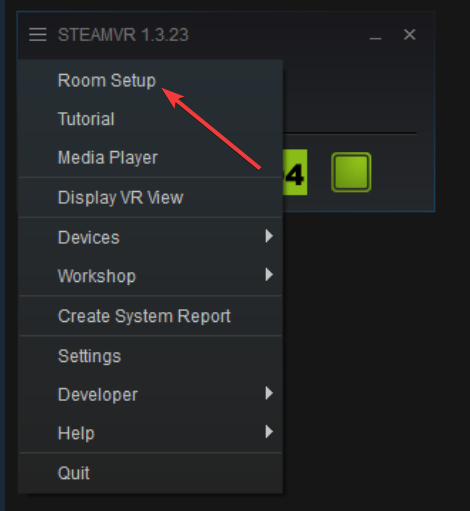
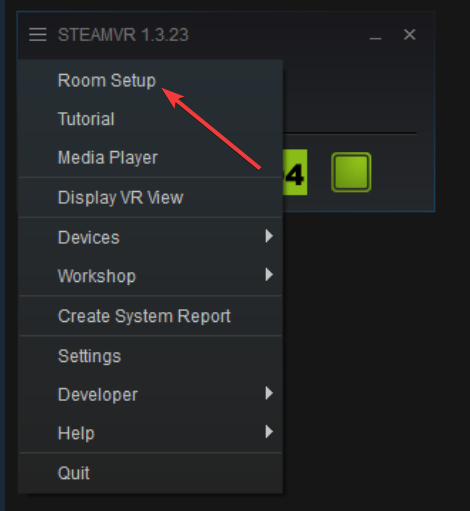
按照屏幕上的指南定義樓層高度和安全邊界。正確的校準可確保遊戲過程中的準確跟踪和舒適度。
第 6 步:啟動 VR 遊戲或應用
轉到 Steam 中的庫 → VR 部分。選擇一個遊戲或應用程序,然後單擊“在 VR 中玩”。如果您是 VR 新手,請在購買大型遊戲之前嘗試免費遊戲來測試性能。
故障排除:修復常見的 SteamVR 問題
SteamVR 未安裝:如果 Steam VR 下載或安裝失敗或停止,請關閉 Steam 並以管理員身份重新打開。檢查您的防病毒軟件或防火牆是否阻止下載,並確認有足夠的磁盤空間可用於 SteamVR 的文件。 未檢測到耳機:重新插入耳機線並重新啟動 SteamVR。嘗試不同的 USB 端口或更新耳機的固件和驅動程序。重新啟動電腦還可以幫助 Windows 重新初始化連接。 性能下降或黑屏:如果您遇到延遲或黑屏,請更新 GPU 驅動程序並降低 SteamVR 設置中的分辨率縮放。重新啟動運行時以重置跟踪和顯示功能。
獲得更好 SteamVR 體驗的提示
保持圖形驅動程序和耳機固件更新。 對於 Meta Quest 耳機,請使用有線 Link 連接而不是 Wi-Fi。 使用房間規模模式之前,請清除遊戲區域中的障礙物。 在 SteamVR 設置中啟用運動平滑以獲得更穩定的幀速率。 定期重新啟動 SteamVR 以刷新跟踪和 USB 服務。
常見問題解答
SteamVR 免費嗎? 是的,SteamVR 完全免費。您只需為 Steam 上提供的單個 VR 遊戲或應用程序付費。
我可以在沒有耳機的情況下使用 SteamVR 嗎? 您可以安裝並打開 SteamVR,但需要連接耳機才能運行 VR 內容。如果沒有的話,大多數應用程序將無法正確啟動。
SteamVR 可以在筆記本電腦上運行嗎? 可以,如果您的筆記本電腦的 GPU 符合 VR 就緒規範。安裝前使用 SteamVR 性能測試檢查兼容性。
摘要
確認您的 PC 滿足 VR 硬件要求。 安裝 Steam 客戶端並登錄。從 Steam 商店下載 SteamVR。 連接併校準您的耳機。 啟動您的第一個 VR 遊戲並調整性能設置。
結論
安裝 SteamVR 只需幾分鐘,即可開啟 VR 體驗世界。借助兼容的硬件、Steam 客戶端和正確校準的耳機,您將享受流暢、身臨其境的遊戲體驗。